
Los datos móviles pueden acumularse, especialmente cuando viaja. Es difícil depender del Wi-Fi cuando viaja, y usualmente las personas usan más los datos móviles para mantenerse conectadas. Pero usar tantos datos puede ser costoso, en especial si tiene un plan de roaming diario.
Sin embargo, no se preocupe, ¡nosotros le ayudamos! Estos son diez consejos para reducir el uso de datos y mantenerse conectado cuando viaja.
1. Limitar el uso de datos de fondo
Una de las mejores maneras de reducir el uso de datos es limitar los datos en segundo plano. Muchas aplicaciones continúan actualizándose en segundo plano, incluso cuando usted cree que está desconectado. Sincronizan correos electrónicos, actualizan las redes sociales, buscan fotos y videos, y más. Esto mantiene sus aplicaciones al día, pero también agota sus datos.
Así es como puede desactivar el uso de datos en segundo plano de su dispositivo.
Para dispositivos iOS:
- Abra Configuración.
- Pulse General.
- Pulse Actualizar en segundo plano y desactívelo.
Para dispositivos android:
- Abra Ajustes.
- Pulse Conexiones > Uso de datos.
- En la sección Móvil, seleccione Uso de datos móviles.
- Seleccione una aplicación en la gráfica de uso.
- Desactive Permitir uso de datos de fondo.

2. Usar el modo de Ahorro de datos en iPhone
Si tiene instalado iOS 13 o posterior, puede activar el modo de ahorro de datos para reducir el uso de datos. Las aplicaciones tendrán diferentes formas de restringir los datos, pero en general esto es lo que puede esperar:
- Las aplicaciones dejarán de usar datos cuando no las esté usando de manera activa.
- Las aplicaciones no se actualizarán en segundo plano.
- Se reducirá la calidad de streaming.
- Se desactivarán las descargas automáticas y las copias de seguridad.
- Se pausarán las actualizaciones automáticas (por ejemplo, iCloud Photos).
Así es como puede activar el modo de ahorro de datos en su iPhone:
- Abra Configuración.
- Pulse Celular o Datos móviles.
- Seleccione la línea de teléfono que usa datos (si está activa, esta deberá ser su eSIM).
- Active Modo ahorro de datos.
3. Usar el modo de ahorro de datos en Android
El modo de ahorro de datos de Android funciona de la misma manera para reducir el uso de datos. Limita lo que sus aplicaciones pueden hacer en segundo plano cuando no está conectado a una red Wi-Fi. Es fácil activarlo y un poco diferente entre dispositivos Google y Samsung.
Así es como se activa el modo de ahorro de datos en su smartphone Samsung:
- Abra Ajustes.
- Pulse Conexiones > Uso de datos
- Pulse Ahorro de datos.
- Active Ahorro de datos.
Y cómo activarlo en su dispositivo Google:
- Abra Ajustes
- Pulse Red e Internet.
- Pulse Ahorro de datos.
- Pulse Usar ahorro de datos.
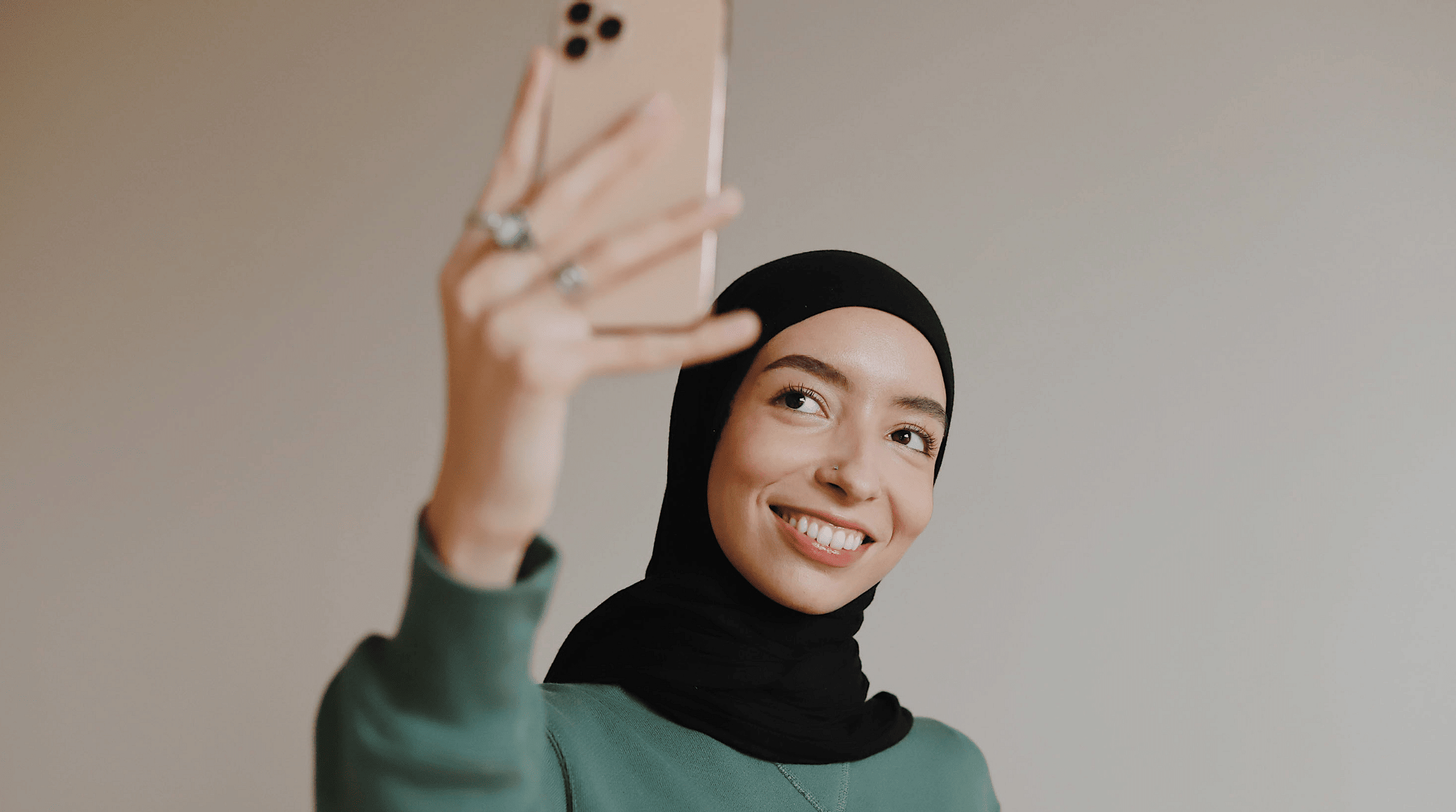
4. Descargar en lugar de hacer streaming
Los servicios de streaming como Netflix, Spotify y Apple Podcasts pueden consumir sus datos muy rápido. Por ejemplo, ver un episodio de su programa favorito en 4K puede usar hasta 7GB. ¡Rayos!
Sin embargo, la mayoría de las aplicaciones de streaming tienen una opción de descarga. Si está por viajar, puede descargar su música favorita, podcasts y programas en su dispositivo antes de partir. Esto le permitirá reproducirlo sin necesidad de una conexión a internet.
5. Usar Maps sin conexión
Las aplicaciones de navegación como Google Maps son indispensables para cualquier viajero. Hacen muy fácil orientarse y ubicarse mejor en una ubicación nueva. El problema es que usan bastantes datos, en especial si las usa todo el tiempo.
Si está explorando una ciudad nueva, considere usar Google Maps sin conexión:
- Abra Google Maps mientras tiene una conexión Wi-Fi.
- Busque su destino.
- En la parte inferior del mapa, pulse Más > Descargar mapa sin conexión > Descargar.
Una vez que descargue el mapa, podrá seguir usando Google Maps de manera normal. Obtendrá navegación paso a paso para viajar del punto A al punto B, y usará menos datos para llegar ahí.
6. Usar la lista de lectura del navegador
Otra manera de reducir el uso de datos durante un viaje es guardar páginas web y artículos en la lista de lectura de su navegador. Cuando añade una página a su lista de lectura, su navegador la descarga y la hace accesible para visualización sin conexión. Puede acceder a ella en cualquier momento y lugar, incluso si no tiene Wi-Fi o señal de red móvil.
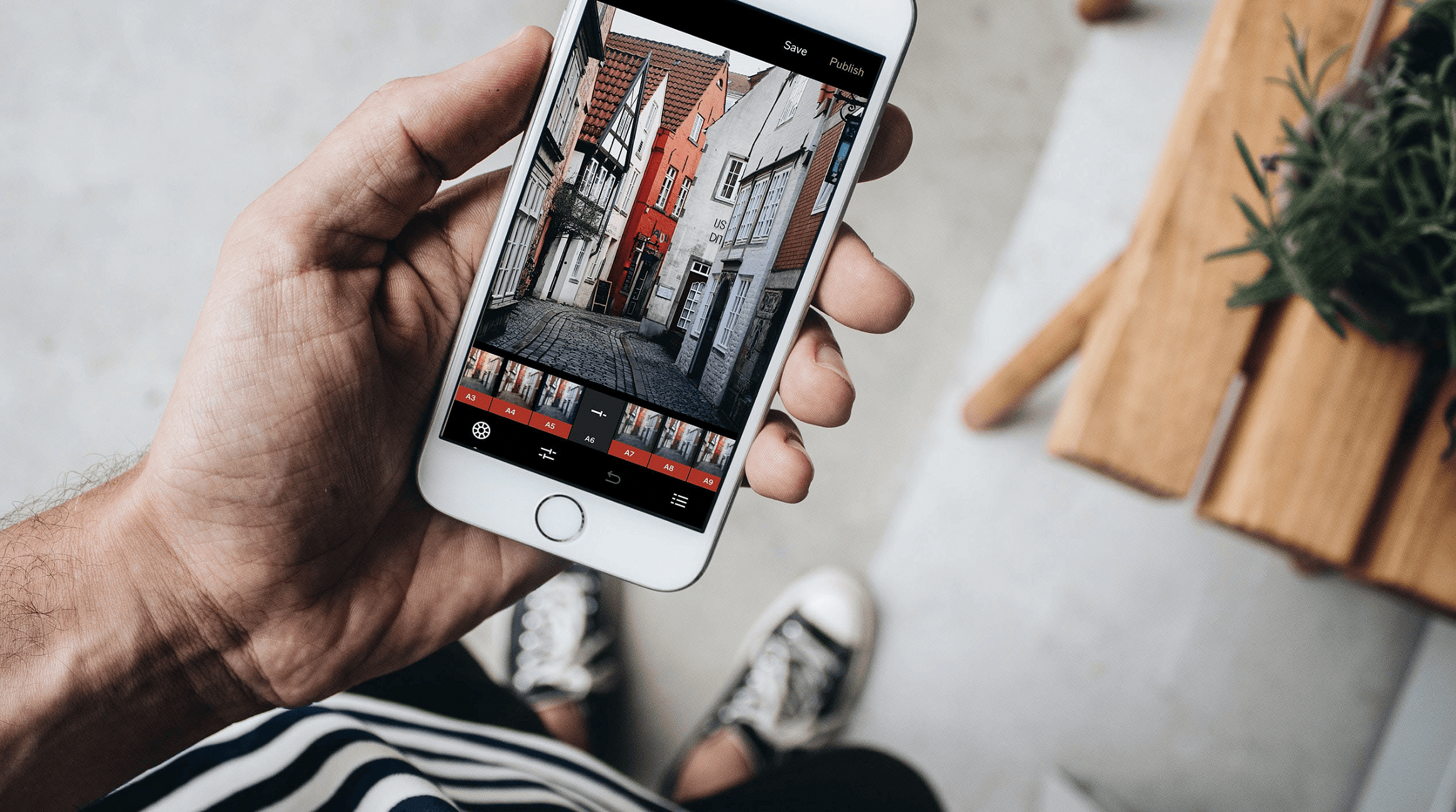
7. Desactivar las actualizaciones automáticas en Android
Las actualizaciones automáticas están activadas de manera predeterminada en la mayoría de los smartphones con Android. Cuando existe una actualización disponible, su dispositivo Android la instalará automáticamente, incluso si no está conectado a una red Wi-Fi.
Así es como se desactiva esta función en la tienda Google Play:
- Abra la aplicación de la tienda Google Play.
- Pulse en el ícono de su perfil para acceder al Menú.
- Selecione Configuración > Preferencias de red.
- Pulse Actualizar apps automáticamente.
- Pulse No actualizar apps automáticamente o Solo por Wi-Fi.
- Pulse Aceptar para confirmar.
8. Desactivar la opción Ayudar Wi-Fi
También puede reducir su uso de datos al desactivar la opción Ayudar Wi-Fi (o Network Switch en Android). Ayudar Wi-Fi se encuentra activada de manera predeterminada, y garantiza una conexión de red estable. Cuando la señal Wi-Fi se vuelva muy débil o falle por completo, cambiará su conexión a su red celular. Esto es útil para redes domésticas, pero puede ocasionar tarifas de roaming inesperadas cuando viaje.
Así es como puede desactivar Ayudar Wi-Fi en iPhone:
- Abra Configuración
- Tap Datos celulares.
- Desplácese hacia abajo y desactive Ayudar Wi-Fi.
Y así se desactiva Network Switch en Android:
- Abra Ajustes.
- Pulse Conexiones > Wi-Fi.
- Pulse los tres puntos en la esquina y seleccione Ajustes avanzados.
- Desactive Cambiar a datos móviles.
9. Monitorear su uso de datos
Otro consejo para reducir el uso de datos es monitorear las aplicaciones y actividades que usan muchos datos. En los ajustes de su dispositivo, puede encontrar una lista de las aplicaciones instaladas y cuántos datos usan. Si una aplicación se sobrepasa y no la necesita para viajar, tal vez prefiera desinstalarla o desactivarla mientras viaja.
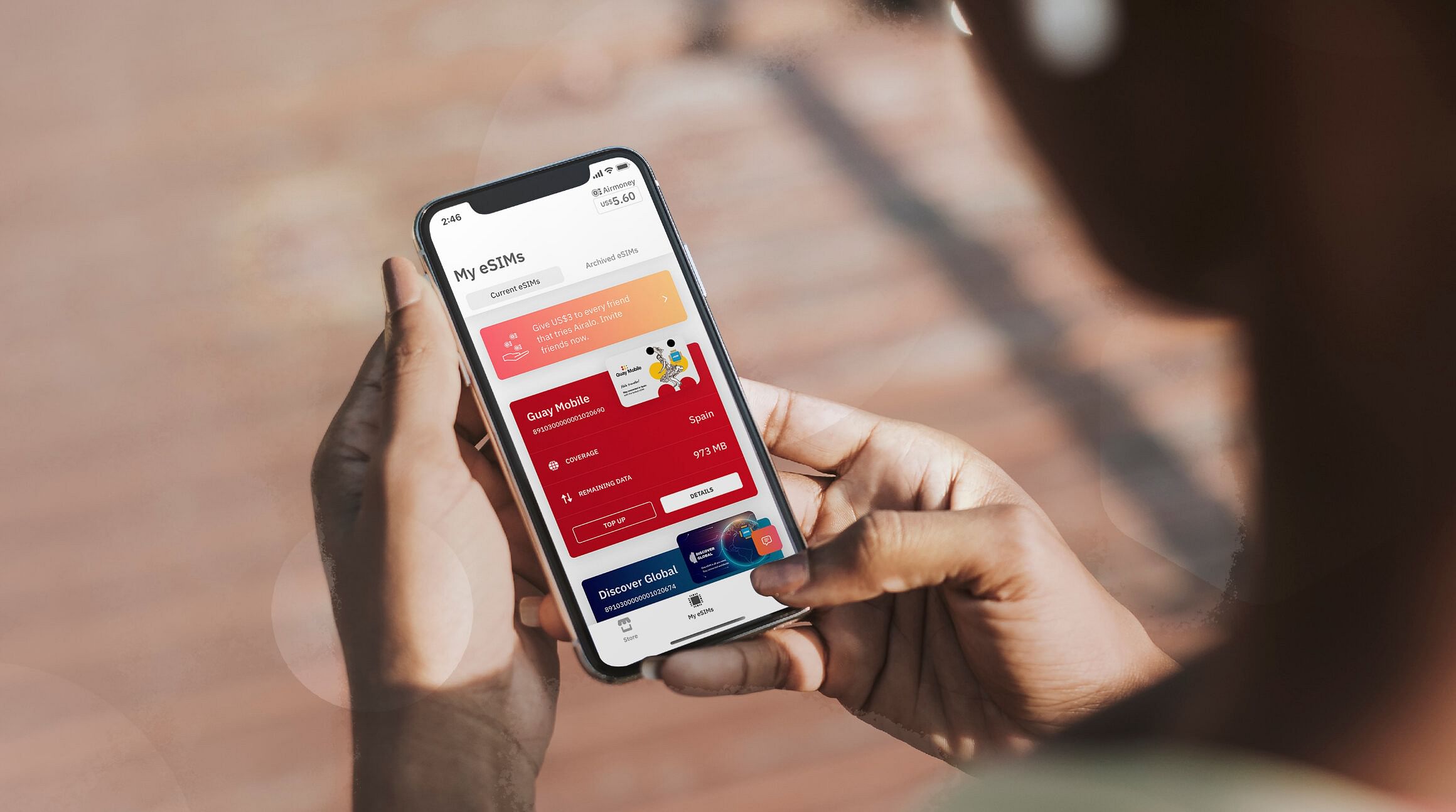
10. Viajar de manera inteligente con una eSIM
¿Le preocupan las tarifas de roaming? Puede usar una eSIM de Airalo para conectarase como un local en más de 200 países y regiones de todo el mundo. Obtendrá acceso a las mejores redes locales a precios asequibles y sin tarifas ocultas. Y a diferencia de su proveedor móvil, no dejaremos que sobrepase su límite de datos.
Los planes eSIM de Airalo incluyen una cantidad prestablecida de datos (1GB, 3Gb, 5GB) por un periodo establecido (7 días, 15 días, 30 días). Puede monitorear el uso de sus datos en la aplicación Airalo y le enviaremos una notificación cuando se le estén agotando. ¿Necesita realizar una recarga? No se preocupe. Puede comprar una recarga u otra eSIM para su smartphone.
¿En dónde será su siguiente aventura? Obtenga una eSIM de Airalo para sacar el máximo provecho de sus datos móviles y permanecer conectado durante su viaje.



